-
-
创建应用程序组
-
This content has been machine translated dynamically.
Dieser Inhalt ist eine maschinelle Übersetzung, die dynamisch erstellt wurde. (Haftungsausschluss)
Cet article a été traduit automatiquement de manière dynamique. (Clause de non responsabilité)
Este artículo lo ha traducido una máquina de forma dinámica. (Aviso legal)
此内容已经过机器动态翻译。 放弃
このコンテンツは動的に機械翻訳されています。免責事項
이 콘텐츠는 동적으로 기계 번역되었습니다. 책임 부인
Este texto foi traduzido automaticamente. (Aviso legal)
Questo contenuto è stato tradotto dinamicamente con traduzione automatica.(Esclusione di responsabilità))
This article has been machine translated.
Dieser Artikel wurde maschinell übersetzt. (Haftungsausschluss)
Ce article a été traduit automatiquement. (Clause de non responsabilité)
Este artículo ha sido traducido automáticamente. (Aviso legal)
この記事は機械翻訳されています.免責事項
이 기사는 기계 번역되었습니다.책임 부인
Este artigo foi traduzido automaticamente.(Aviso legal)
这篇文章已经过机器翻译.放弃
Questo articolo è stato tradotto automaticamente.(Esclusione di responsabilità))
Translation failed!
创建应用组
简介
应用组可让您管理应用程序集合。您可以为跨不同交付组共享的应用程序或交付组中部分用户使用的应用程序创建应用组。应用组是可选的。它们提供了一种替代方法,无需将相同的应用程序添加到多个交付组。交付组可以与多个应用组关联,一个应用组也可以与多个交付组关联。
与使用更多交付组相比,使用应用组可以在应用程序管理和资源控制方面提供优势:
- 应用程序及其设置的逻辑分组使您可以将这些应用程序作为一个单元进行管理。例如,您无需一次一个地将相同的应用程序添加到各个交付组中(发布)。
- 应用组之间的会话共享可以节省资源消耗。在其他情况下,禁用应用组之间的会话共享可能是有益的。
- 您可以使用标记限制功能从应用组发布应用程序,仅考虑所选交付组中的一部分计算机。通过标记限制,您可以将现有计算机用于多个发布任务,从而节省部署和管理额外计算机的成本。标记限制可以被视为细分(或分区)交付组中的计算机。当隔离和排查交付组中一部分计算机的故障时,使用带有标记限制的应用组或桌面会很有帮助。
配置示例
示例 1
下图显示了一个包含应用组的部署:
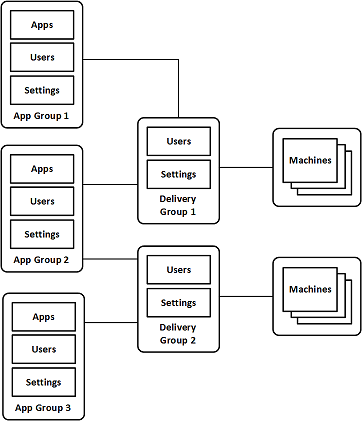
在此配置中,应用程序被添加到应用组,而不是交付组。交付组指定将使用哪些计算机。(尽管未显示,但这些计算机位于计算机目录中。)
应用组 1 与交付组 1 关联。应用组 1 中的应用程序可由应用组 1 中指定的用户访问,前提是这些用户也位于交付组 1 的用户列表中。这遵循了应用组的用户列表应是关联交付组的用户列表的子集(一种限制)的指导。应用组 1 中的设置(例如应用组之间的应用程序会话共享、关联的交付组)适用于该组中的应用程序和用户。交付组 1 中的设置(例如匿名用户支持)适用于应用组 1 和 2 中的用户,因为这些应用组已与该交付组关联。
应用组 2 与两个交付组关联:1 和 2。每个交付组都可以在应用组 2 中分配一个优先级,这表示启动应用程序时将检查交付组的顺序。优先级相同的交付组将进行负载平衡。应用组 2 中的应用程序可由应用组 2 中指定的用户访问,前提是这些用户也位于交付组 1 和交付组 2 的用户列表中。
示例 2
此简单布局使用标记限制来限制哪些计算机将被考虑用于某些桌面和应用程序启动。站点有一个共享交付组、一个已发布的桌面和两个应用程序配置的应用组。
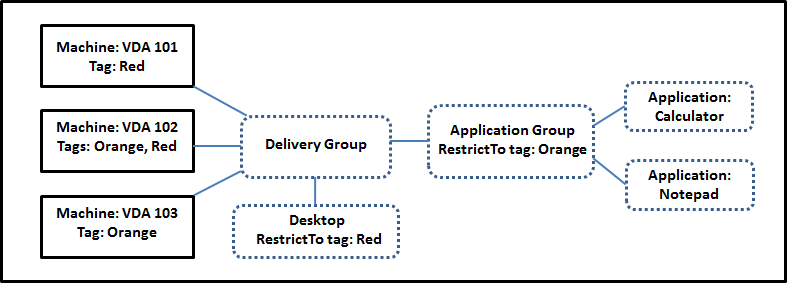
已向每台计算机(VDA 101-103)添加了标记。
应用组是使用“Orange”标记限制创建的,因此其每个应用程序(Calculator 和 Notepad)只能在具有“Orange”标记的交付组中的计算机上启动:VDA 102 和 103。
有关在应用组(和桌面)中使用标记限制的更全面示例和指导,请参阅标记。
指导和注意事项
Citrix® 建议将应用程序添加到应用组或交付组,但不要同时添加到两者。否则,在两种组类型中都包含应用程序会增加复杂性,使其更难管理。
默认情况下,应用组处于启用状态。创建应用组后,您可以编辑该组以更改此设置。请参阅管理应用组。
默认情况下,应用组之间的应用程序会话共享处于启用状态。请参阅应用组之间的会话共享。
Citrix 建议将您的交付组升级到当前版本。这需要:
- 升级交付组中使用的计算机上的 VDA。
- 将包含这些计算机的计算机目录更改为更高的功能级别。
- 将交付组更改为更高的功能级别。
有关详细信息,请参阅管理交付组。
要使用应用组,您的核心组件最低版本必须为 7.9。
创建应用组需要交付组管理员内置角色的委派管理权限。有关详细信息,请参阅委派管理。
本文将应用程序“关联”到多个应用组,以区分该操作与从可用源添加该应用程序的新实例。同样,交付组与应用组关联(反之亦然),而不是作为彼此的添加或组件。
应用组的会话共享
当启用应用程序会话共享时,所有应用程序都在同一个应用程序会话中启动。这节省了启动额外应用程序会话的成本,并允许使用涉及剪贴板的应用程序功能,例如复制-粘贴操作。但是,在某些情况下,您可能希望关闭会话共享。
当您使用应用组时,可以通过以下三种方式配置应用程序会话共享,这些方式扩展了仅使用交付组时可用的标准会话共享行为:
- 应用组之间启用会话共享。
- 仅在同一应用组中的应用程序之间启用会话共享。
- 禁用会话共享。
应用组之间的会话共享
您可以启用应用组之间的应用程序会话共享,也可以禁用它以将应用程序会话共享限制为仅在同一应用组中的应用程序。
-
启用应用组之间的会话共享有帮助的示例:
应用组 1 包含 Microsoft Office 应用程序,例如 Word 和 Excel。应用组 2 包含其他应用程序,例如 Notepad 和 Calculator,并且两个应用组都连接到同一个交付组。有权访问两个应用组的用户通过启动 Word 来启动应用程序会话,然后启动 Notepad。如果用户运行 Word 的现有会话适合运行 Notepad,则 Notepad 将在现有会话中启动。如果 Notepad 无法从现有会话运行(例如,如果标记限制排除了会话正在运行的计算机),则会在合适的计算机上创建新会话,而不是使用会话共享。
-
禁用应用组之间的会话共享有帮助的示例:
您有一组应用程序与其他安装在同一计算机上的应用程序不兼容,例如同一软件套件的两个不同版本或同一 Web 浏览器的两个不同版本。您不希望允许用户在同一会话中同时启动这两个版本。
您为软件套件的每个版本创建一个应用组,并将每个版本的应用程序添加到相应的应用组。如果这些应用组中的每个组都禁用了组间会话共享,则这些组中指定的用户可以在同一会话中运行相同版本的应用程序,并且仍然可以同时运行其他应用程序,但不能在同一会话中。如果用户启动其中一个不同版本的应用程序(位于不同的应用组中),或启动任何不包含在应用组中的应用程序,则该应用程序将在新会话中启动。
此应用组之间的会话共享功能不是安全沙盒功能。它并非万无一失,也无法阻止用户通过其他方式(例如,通过 Windows Explorer)将应用程序启动到其会话中。
如果计算机已满负荷,则不会在其上启动新会话。新应用程序将根据需要使用会话共享在计算机上的现有会话中启动(前提是这符合此处描述的会话共享限制)。
您只能将预启动会话提供给允许应用程序会话共享的应用组。(使用会话停留功能的会话可用于所有应用组。)这些功能必须在与应用组关联的每个交付组中启用和配置。您无法在应用组中配置它们。
默认情况下,创建应用组时,应用组之间的应用程序会话共享处于启用状态。创建组时无法更改此设置。创建应用组后,您可以编辑该组以更改此设置。请参阅管理应用组。
禁用应用组内的会话共享
您可以阻止同一应用组中的应用程序之间的应用程序会话共享。
-
禁用应用组内会话共享有帮助的示例:
您希望用户在单独的显示器上访问应用程序的多个同时全屏会话。
您创建一个应用组并将应用程序添加到其中。如果该应用组中的应用程序之间禁止会话共享,则当其中指定的用户一个接一个地启动应用程序时,它们将在单独的会话中启动,并且用户可以将每个会话移动到单独的显示器。
默认情况下,创建应用组时,应用程序会话共享处于启用状态。创建组时无法更改此设置。创建应用组后,您可以编辑该组以更改此设置。请参阅管理应用组。
创建应用组
使用创建应用组的过程在 Citrix Workspace™ app 中创建应用程序类别。应用程序类别允许在 Citrix Workspace 中管理应用程序集合。
要创建应用组:
- 在 Studio 的左侧窗格中选择“应用程序”,然后选择“应用组”选项卡。
- 要使用文件夹组织应用组,请在“应用组”根文件夹下创建文件夹。有关详细信息,请参阅使用文件夹组织应用组。
- 选择要创建组的文件夹,然后单击“创建应用组”。组创建向导将启动并显示“简介”页面。您可以从该向导的未来启动中删除此页面。
- 按照向导配置以下页面上的设置。完成每个页面后,选择“下一步”,直到到达“摘要”页面。
步骤 1. 交付组
“交付组”页面列出了所有交付组,以及每个组包含的计算机数量。
- “兼容交付组”列表包含您可以选择的交付组。兼容交付组包含随机(非永久或静态分配)服务器或桌面操作系统计算机。
- “不兼容交付组”列表包含您无法选择的交付组。每个条目都解释了其不兼容的原因,例如包含静态分配的计算机。
应用组可以与包含可交付应用程序的共享(非私有)计算机的交付组关联。
如果满足以下两个条件,您还可以选择包含仅交付桌面的共享计算机的交付组:
- 交付组包含共享计算机,并且是使用早于 7.9 的 XenDesktop 版本创建的。
- 您拥有“编辑交付组”权限。
当提交组创建向导时,交付组类型会自动转换为“桌面和应用程序”。
尽管您可以创建一个没有关联交付组的应用组(可能用于组织应用程序或用作当前未使用的应用程序的存储),但该应用组在指定至少一个交付组之前无法用于交付应用程序。此外,如果未指定交付组,则无法从“从开始菜单”源将应用程序添加到应用组。
您选择的交付组指定将用于交付应用程序的计算机。选中要与应用组关联的交付组旁边的复选框。
要添加标记限制,请选择“将启动限制为具有以下标记的计算机”,然后从下拉列表中选择标记。
步骤 2. 用户
指定谁可以使用应用组中的应用程序。您可以允许在上一页选择的交付组中的所有用户和用户组,也可以从这些交付组中选择特定的用户和用户组。如果您将使用限制为您指定的用户,则只有在交付组和应用组中指定的用户才能访问此应用组中的应用程序。本质上,应用组中的用户列表提供了对交付组中用户列表的筛选。
启用或禁用未经身份验证的用户使用应用程序仅在交付组中可用,而不在应用组中。
有关部署中指定用户列表的位置的信息,请参阅指定用户列表的位置。
步骤 3. 应用程序
须知:
- 默认情况下,您添加的新应用程序将放置在名为“应用程序”的文件夹中。您可以指定不同的文件夹。如果您尝试添加一个应用程序,并且该文件夹中已存在同名应用程序,系统将提示您重命名要添加的应用程序。如果您同意建议的唯一名称,则该应用程序将以该新名称添加。否则,您必须自行重命名它才能添加。有关详细信息,请参阅管理应用程序文件夹。
- 您可以在添加应用程序时或之后更改应用程序的属性(设置)。请参阅更改应用程序属性。如果您将两个同名应用程序发布给同一用户,请在 Studio 中更改“应用程序名称(供用户使用)”属性。否则,用户将在 Citrix Workspace app 中看到重复的名称。
- 当您将应用程序添加到多个应用组时,如果您没有足够的权限在所有这些组中查看该应用程序,则可能会出现可见性问题。在这种情况下,请咨询具有更高权限的管理员,或将您的范围扩展到包含添加了该应用程序的所有组。
选择“添加”下拉列表以显示应用程序源。
-
从开始菜单: 在所选交付组中的计算机上发现的应用程序。当您选择此源时,将启动一个新页面,其中包含发现的应用程序列表。选中要添加的应用程序的复选框,然后选择“确定”。
如果您选择了以下任何一项,则无法选择此源:
- 没有关联交付组的应用组。
- 关联交付组不包含计算机的应用组。
- 不包含计算机的交付组。
- 手动: 位于站点或网络其他位置的应用程序。当您选择此源时,将启动一个新页面,您可以在其中键入可执行文件的路径、工作目录、可选命令行参数以及管理员和用户的显示名称。输入此信息后,选择“确定”。
- 现有: 以前添加到站点的应用程序。当您选择此源时,将启动一个新页面,其中包含发现的应用程序列表。选中要添加的应用程序的复选框,然后选择“确定”。如果站点没有应用程序,则无法选择此源。
-
应用程序包: App-V、MSIX、MSIX app attach 或 FlexApp 应用程序包中的应用程序。当您选择此源时,“从包添加应用程序”页面将启动。选择一个应用程序包源,从结果显示中选择要添加的应用程序,然后选择“确定”。
注意:
要发布 MSIX 或 MSIX app attach 应用程序,交付组的功能级别必须为 2106 或更高版本。对于 FlexApp 应用程序,功能级别必须为 2206 或更高版本。如果未满足功能级别要求,则“应用程序包源”下拉列表中的相应选项将变暗。 注意:
在 VDA 版本 2003 及更高版本中,不支持从 HTTP URL 发布 App-V 包。您无法从列表中选择这些应用程序。
如前所述,如果不存在该类型的有效源,则“添加”下拉列表中的某些条目将不可选。不兼容的源根本不会列出(例如,您无法将应用组添加到应用组,因此在创建应用组时不会列出该源)。
步骤 4. 范围
仅当您之前创建了自定义范围时,才会显示此页面。默认情况下,选择“所有”范围。有关详细信息,请参阅委派管理。
步骤 5. 摘要
输入应用组的名称。您还可以(可选)输入描述。
查看摘要信息,然后选择“完成”。
This Preview product documentation is Citrix Confidential.
You agree to hold this documentation confidential pursuant to the terms of your Citrix Beta/Tech Preview Agreement.
The development, release and timing of any features or functionality described in the Preview documentation remains at our sole discretion and are subject to change without notice or consultation.
The documentation is for informational purposes only and is not a commitment, promise or legal obligation to deliver any material, code or functionality and should not be relied upon in making Citrix product purchase decisions.
If you do not agree, select I DO NOT AGREE to exit.